Outlookには、そのバージョンの付箋があります. 彼らはあなたがあなたの机をすっきりさせることを可能にします, あなたはコンピュータから電子メモを見ることができるので. 今日, ユーザーは外出先でそのような情報にアクセスしたい, あまりにも. iPhoneから仮想付箋を開くことができます, しかし、それは必ずしも簡単ではありません.
オペレーティングシステムがiOSより古い場合 9, あなたは運がいいです. iTunesが使えます, 組織のハブ, このデータを同期し、メール環境からOutlookのメモをエクスポートするには. OutlookのメモをiPhoneと同期する場合 6, たとえば, 面倒なことはありません.
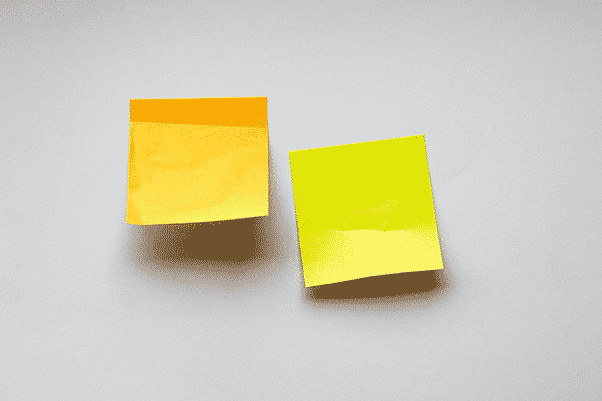
iTunes経由でOutlookのメモをiPhoneと同期する
iTunesのおかげで, あなたのメモはタップするだけです. ラップトップやPCからと同じくらい簡単に電話からそれらにアクセスします. セットアップには、OutlookのメモをiPhoneと同期するためのいくつかの手順が含まれています.
- USBケーブルを使用して電話をコンピューターに接続します.
- 自動的に開かない限り、デスクトップ版のiTunesアプリを起動します.
- システムがデバイスを検出するのを待ち、をクリックします インフォ
- メモを同期するためのボタンとその横にボックスが表示されます. 確認してください.
- ドロップダウンメニューで, Outlookを選択します.
- クリック 同期 プロセスを起動します.
iOS後 9
デフォルトのiOS環境では、このようなシームレスな転送はできなくなりました. 残念ながら, iTunesはもうメモを転送するのに役立ちません. しかしながら, このタスクのために特別に開発されたサードパーティのデスクトップユーティリティがあります. ユーザーは、iPhoneでOutlookのメモを数ステップで開くことができます.
マイクロソフトの公式フォーラムによると, このトピックには多くの関心があります. そう, 会社は最終的にネイティブソリューションを考え出す必要があります. これまでのところ, 最も簡単な方法は、iPhoneで動作するOneNoteアプリを使用することです, 見通し 2016, と 2019.

同期を実現するもう1つの方法は、Outlookの特定の設定です。. Officeを使用する必要があります 365 およびExchangeActiveSync. こちらです, iPhoneのメールにデフォルトのアプリを使用する場合, ノートはリンクされている可能性があります.
電話のメールボックスがIMAPまたはPOPテクノロジーを使用している場合は注意してください, 試行は失敗します. ノートはこの方法で同期されない場合があります. さらに, Officeを使用するユーザー 365 iOSのアカウントはサポートに連絡する必要があります, あなたがオンラインで見つけることができる指示は簡単ではないので.
事務所を開設した方 365 スマートフォンで outlook.com 設定もシステムの接続に失敗します. のみ 交換 オプションはそれを可能にします, ノートの同期をアクティブにすることができるので. ユーザーには通常、リモートExchange管理者がiPhoneを管理できるようになったことを通知する通知が表示されます. しかしながら, 心配する必要はありません, これは個人データに関係しないため.
注意の言葉
付箋紙は使用しないでください, Outlookのメモか物理的なものか, パスワードを保存するには. データセキュリティは非常に重要です. 機密情報をたくさん覚えておく必要がある場合, 代わりにパスワードマネージャーを使用してください.
結論
ご覧のように, 仕事を成し遂げる最も簡単な方法はiTunesを使うことです. Outlookのメモを復元し、iPhoneにメモを簡単に送信できます, ただし、iOSがiOSより古い場合のみ 9. うまくいけば, 将来は, MicrosoftとAppleは、iPhoneからOutlookにメモを直接インポートしたりその逆を行ったりできる便利なソリューションを発表します。.








